

便携设备可以通过在特征上仅采集一个测点创建一个测量圆特征。这被称作“单点”圆。在测量孔时,若测头的球体大小大于孔的直径,因而无法完全放入孔中按一般要求至少采集三个测点时,这种方法十分有用。在这种情况下,PC-DMIS 在工作平面(或在投影平面上,若测量的平面当前为活动平面)与探测球的交点处创建此特征。
如果测量平面特征不可用,屏幕上显示消息。
如果您选择否,“参考特征”类型将默认为“工作平面”。
如果您选择是,将显示测量平面模式的快速启动,以定义适当的参考特征。
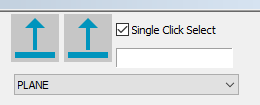
“测量平面模式快速启动”对话框
完成平面后,快速启动对话框会返回到“测量的圆”模式。便携式 PC-DMIS 会自动将“测量的平面”添加到参考特征名称列表中,并在“编辑”窗口中突出显示。

测量的平面添加到“编辑”窗口中参考特征名称列表中
创建“单点”测量的圆
选择视图 | 其他窗口 | 快速启动访问快速启动界面。当使用其他创建方法时,单点测量的圆不能正常工作。
在测量工具栏,选择测量单点圆工具栏项目。
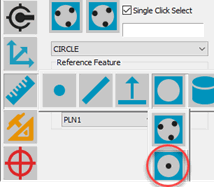
测量单点圆图标
将测头定位到孔,完成一次触测。PC-DMIS使结束按钮可用。
单击完成。PC-DMIS在工作平面(如果测量的平面是活动的,则为投影平面)和测头球体的交界点创建特征(看下面的“工作原理”)。
请牢记是通过测尖和工作平面或投影平面的交界点完成的计算。如果测头球太高或太矮,PC-DMIS会生成表明特征已经失败的错误信息。另外,需要知道如果测量的孔比测头的直径小很多,会降低结果圆直径的精确性。
操作步骤:
工作平面的侧面视图和测头球体 A - 球测头 B - 工作平面 h - 球中心到工作平面的高度 R - 测量的圆的半径 r - 测头球的半径
如果测头球过高,也就是r小于h,那么相交计算会失败,而且PC-DMIS将不会解决这个圆。如果球中心在工作平面(B)之下,PC-DMIS也不能解决这个圆。 |